
Google nedávno spustil možnost tisku na vaše místní tiskárny z kteréhokoli místa na světě pomocí služby Google Cloud Print, ale dodnes to nikde nefungovalo. Zde je návod, jak to nastavit, spustit a tisknout z mobilního telefonu.
V tuto chvíli je jediným způsobem, jak používat Cloud Print z notebooku Google Chrome, ke kterému většina lidí nemá přístup, nebo z Webová stránka Gmail pro mobily ke kterým máte přístup z iPhone nebo Androidu. Za zmínku stojí také to, že pro část serveru Cloud Print je podporován pouze Windows.
Nainstalujte Chrome pomocí kanálů Beta nebo Dev
Pokud ještě nemáte nainstalovaný Chrome, stáhněte si nejnovější verzi beta nebo verzi pro vývojáře z níže uvedeného odkazu. Pokud v současné době máte stabilní verzi prohlížeče Chrome, budete muset nainstalovat nejnovější verzi beta, aby cloudový tisk fungoval.
Poznámka: Po dokončení instalace budete muset restartovat Google Chrome, pokud již běží
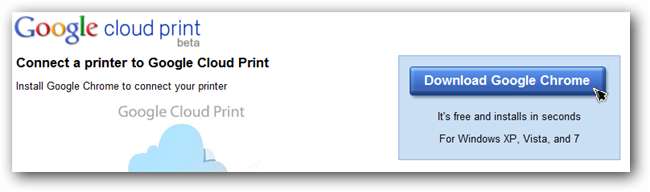
Nastavte Cloud Print
Jakmile je nainstalována vývojářská verze, klikněte na nabídku nástrojů a poté na možnosti.
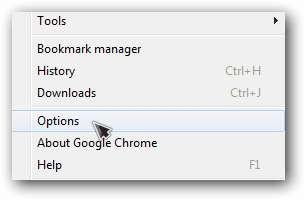
Klikněte na kartu pod kapotou a pak přejděte dolů na Google Cloud Print dole.
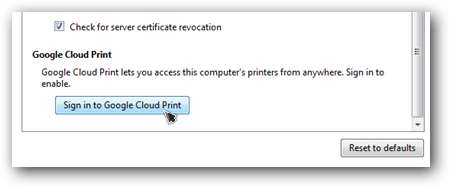
Přihlaste se pomocí svého účtu Google.
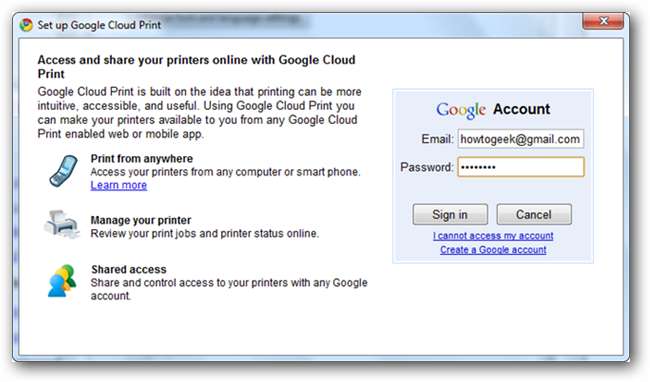
Jakmile se úspěšně přihlásíte, měli byste dostat potvrzovací okno a poté se vaše možnosti změní tak, aby obsahovaly tlačítko pro deaktivaci a tlačítko pro správu nastavení tisku.
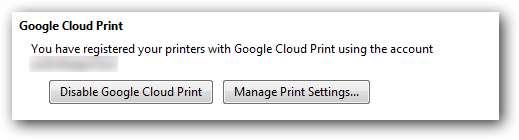
Pokud kliknete na Spravovat nastavení tisku, budete přesměrováni na jinou webovou stránku a odstranit tiskárny z cloudového tisku. Na této stránce také můžete zobrazit aktivní tiskové úlohy a sdílet tiskárny.
Poznámka: Nezdá se, že je sdílení tiskáren aktuálně povoleno.
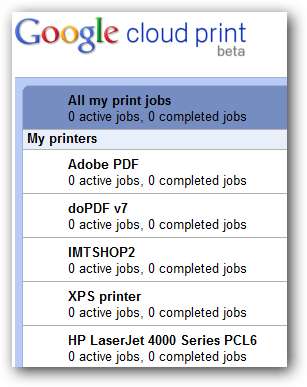
Jakmile jsou vaše tiskárny nakonfigurovány, přejděte na níže uvedený odkaz na testovací tisk a vytiskněte test. Vyskakovací okno se vás zeptá, kterou tiskárnu chcete použít. Můžete jej vybrat a změnit jakékoli možnosti z odkazu vpravo.
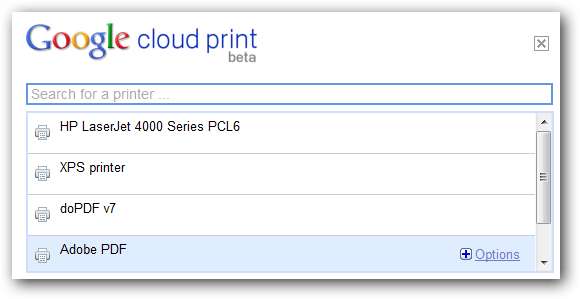
Pokud se vrátíte zpět na stránku správy tiskárny, zobrazí se váš testovací tisk pod aktivními tiskovými úlohami.

Úloha by se měla vytisknout, ale u virtuálních tiskáren, například tiskáren PDF, můžete mít smíšené výsledky. Nezapomeňte, že tato funkce je v současné době v beta verzi, ale jako vždy se časem zlepší.
Používání služby Google Cloud Print
Protože nemáme přístup k notebooku Google Chrome, ukážeme vám, jak to funguje pro běžné lidi - stejně jako u kohokoli s telefonem iPhone nebo Android. Jednoduché přihlášení do gmail.com v mobilním prohlížeči klikněte na rozevírací tlačítko na horní liště a poté klikněte na Tisk.
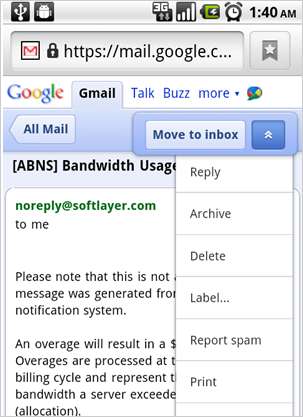
Poté se zobrazí seznam vašich tiskáren a můžete si je vybrat.
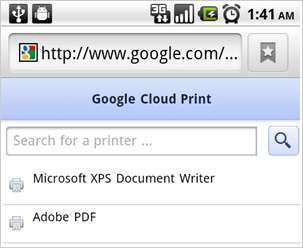
Jakmile vyberete jednu z tiskáren, můžete rozbalit Možnosti a zvolit režim, barvu a požadovaný počet kopií.
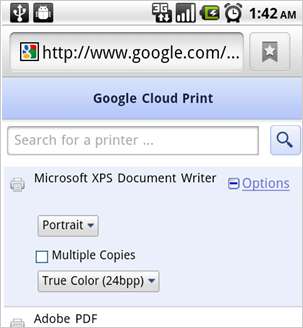
Jakmile vyberete tiskárnu, klikněte na tlačítko Tisk vpravo dole a dokument se zobrazí na tiskárně. Kdo potřebuje stromy?







